Zaobchádzajte s priehľadnosťou pozadia v editore Snagit ako by ste vo Photoshope

Ešte som sa stretol s grafikom, ktorý nie jeoboznámení s nástrojom Magic Wand od Photoshopu. Je to jeden z najlepších spôsobov úpravy a vytvárania priehľadných fólií v obraze. Aj keď to nemusí byť také dobré ako Photoshop, verzia 10 aplikácie Snagit ponúka nenáročné riešenie s nízkou hmotnosťou, ktoré zvládne jednoduché úlohy týkajúce sa priehľadnosti; bez nadúvania programov Adobe a Photoshop.
Takmer každý obrázok, ktorý vidíte na groovyPost, máboli spracované pomocou nástroja TechSmith na snímanie a úpravu fotografií. Aj keď sme v minulosti mali problémy s transparentnosťou v službe Snagit, je to tiež skutočne užitočná funkcia. Nižšie vám ukážeme, ako robiť niečo podobné nástroju Photoshop Magic Wand na vytváranie priehľadných fólií.
Krok 1 - Zachyťte snímku obrazovky a vybrať na Fill náradie
V poriadku, prvou oblasťou podnikania je načítanie obrázka do editora Snagit. Existuje veľa spôsobov, ako to urobiť, ale najjednoduchšie je pravdepodobne len zachytiť ho ako snímku obrazovky.
teraz, vybrať na Fill nástrojom. V iných programoch je to niekedy známe ako nástroj Paint Bucket.
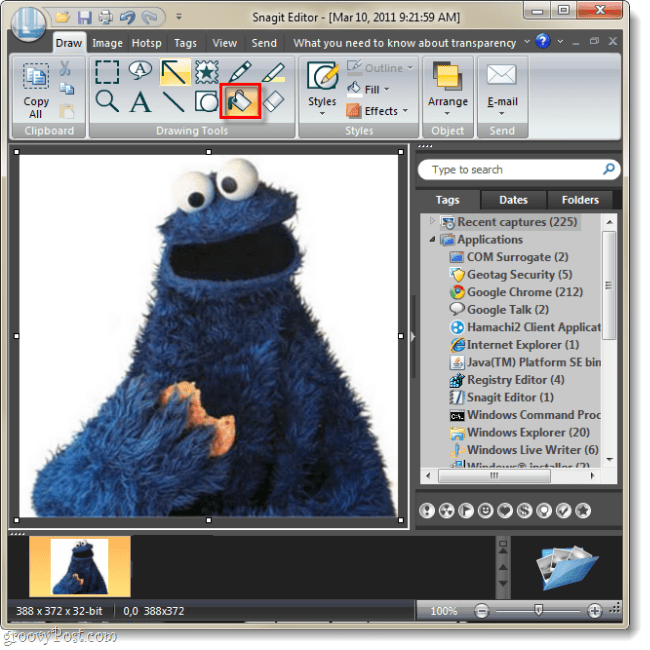
Krok 2
Teraz, keď je vyplnený nástroj vybrať pod štýly kategórie kliknite na Fill rozbaľovací zoznam. Z rozbaľovacej ponuky vybrať Transparentné.
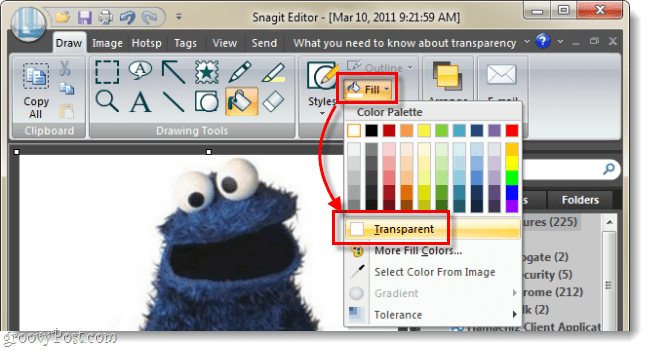
Krok 3
kliknite na Fill rozbaľovacej ponuky, tentoraz vybrať Tolerancia> a potom 5% alebo 10%.
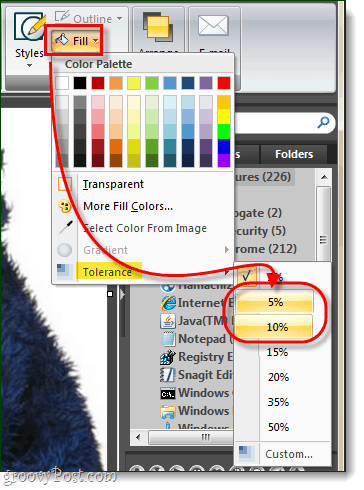
Krok 4
Maľujte preč! Pomocou nástroja na vyplnenie môžete farbu pozadia upraviť na priehľadnú. Biely pixel navyše, ktorý sa nachádza vo viacerých odtieňoch a ktorý je okolo obrysu obrázkov, by mal byť tiež priehľadný na základe toho, na čo ste nastavili Toleranciu.
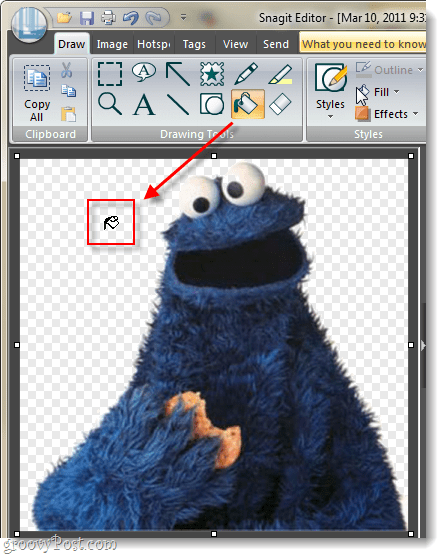
Hotový!
Teraz má váš obrázok priehľadné pozadie! Odtiaľto môžete pridávať tiene, farby alebo iné efekty. Je tiež užitočný na prilepenie obrázkov na iné obrázky.
Ak zistíte, že máte problémy so zvyšnými pixelmi okolo obrysu obrázka, jednoducho choďte do Fill upravte si štýl a nastavte svoju toleranciu na vyššiu úroveň; niekedy a zvyk úroveň bude fungovať najlepšie, pretože ak nastavíte príliš vysokú toleranciu, môže začať odstraňovať pixely, ktoré chcete zachovať.
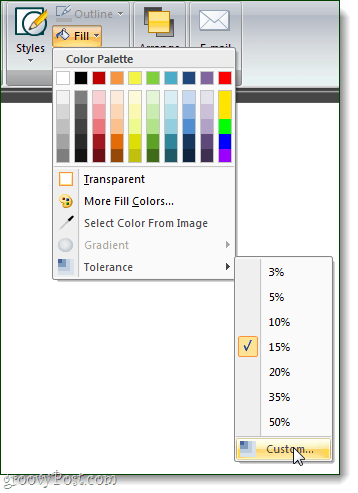










Zanechať komentár